내 GoDaddy Studio 프로젝트를 비디오로 내보내기
GoDaddy Studio 프로젝트에 두 개 이상의 페이지가 있거나 비디오가 포함 된 경우 .MOV (iOS) 또는 .MP4 (Android) 파일로 내보낼 수 있습니다.
- GoDaddy Studio 앱에 로그인합니다.
- 오른쪽 하단에서 프로젝트 를 탭한 다음 내보내려는 프로젝트를 탭합니다.
- 오른쪽 상단에서
 내보내기 .
내보내기 . - (선택 사항) 기본적으로 비디오는 풀 HD (1080p) 해상도로 저장됩니다. 이 설정을 변경하려면 화면 하단에서 설정 내보내기 를 탭합니다. 비디오 에서 더 낮은 해상도 (720p)를 선택하고 정적 페이지가 표시되는 시간을 변경할 수 있습니다. 설정을 저장하려면 완료 를 탭합니다.
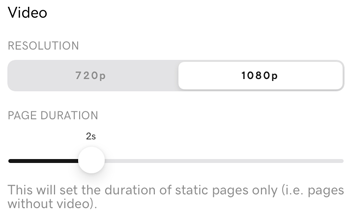
- 왼쪽 하단에서 저장 을 탭합니다.
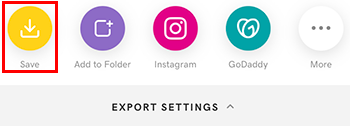
- 비디오로 저장을 탭합니다. 사진 앱에 대한 Studio 액세스 권한을 부여해야 할 수 있습니다.
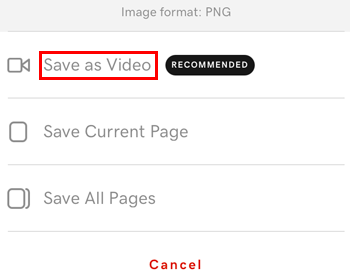
- GoDaddy Studio 앱에 로그인합니다.
- 오른쪽 하단에서 프로젝트 를 탭한 다음 내보내려는 프로젝트를 탭합니다.
- 오른쪽 상단에서
 내보내기 .
내보내기 . - 왼쪽 하단에서 저장 을 탭합니다.
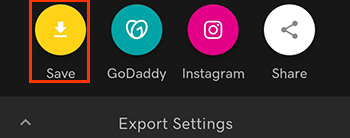
- (선택 사항) 기본적으로 비디오는 최고 품질의 비디오 인 60fps의 프레임 속도로 풀 HD (1080p) 해상도로 저장됩니다. 이 설정을 변경하려면
 동영상 설정 내보내기 .
동영상 설정 내보내기 .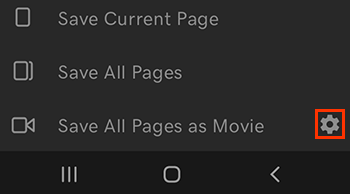
여기에서 더 낮은 해상도 (720p)와 프레임 속도 (30fps)를 선택하고 정적 페이지가 비디오에 표시되는 시간을 설정할 수 있습니다. 완료되면 아래쪽 화살표 를 탭하여 동영상 설정 내보내기 를 닫습니다.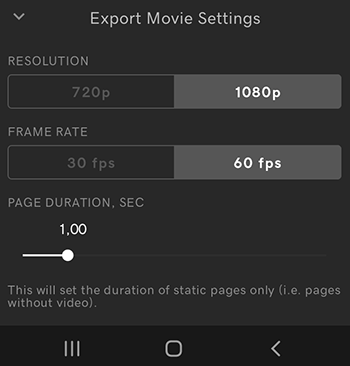
- 모든 페이지를 동영상으로 저장을 탭합니다.
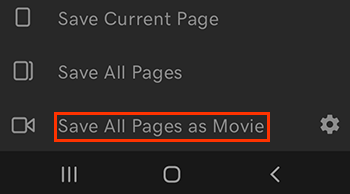
- GoDaddy Studio 계정 에 로그인합니다.
- 공유 할 프로젝트를 선택합니다.
- 오른쪽 상단에서 내보내기 를 선택합니다.
- 프로젝트의 이름을 만들거나 지정된 이름 Studio-Project 를 수락합니다.
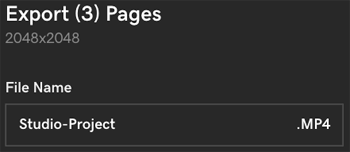
- 내보내기 형식 에서 비디오 로를 선택합니다.
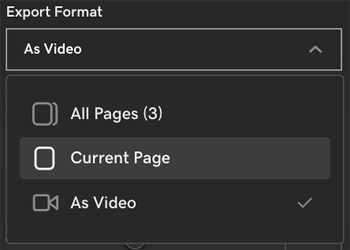
- (선택 사항) 기본적으로 비디오는 최고 품질 인 풀 HD (1080p) 해상도로 저장됩니다. 더 낮은 해상도 (720p)를 선택하고 동영상에 정적 페이지가 표시되는 시간을 설정할 수도 있습니다.
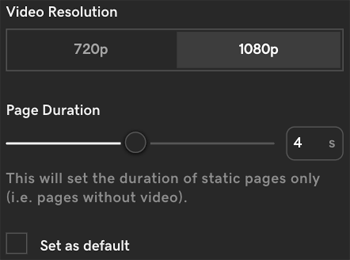
- 내보내기를 선택합니다.